centos的演变
启动流程sysvinit
串行启动:一次一个,一个一个启动
并行启动:全部的一起启动
init优点
运行非常良好。主要依赖于shell脚本
init缺点
1、启动慢
2、容易夯住,fstab与nfs挂载问题
-
upstart 技术
使用的版本:
centos6
ubuntu14
-
systemd技术
克服init固有缺点,提高系统的启动速度
降低迁移成本
-
三种启动技术对比
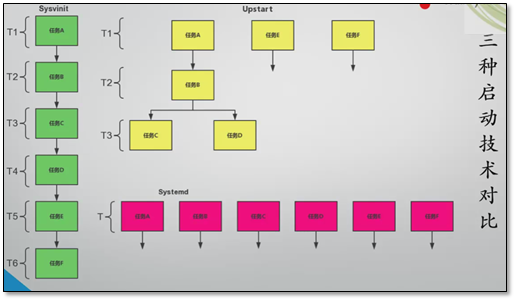
-
并行启动三大原理:
1、解决socket 依赖/端口依赖
socket 网络套接字文件
2、解决D-Bus
依赖:采用了D-Bus 为程序之间的通讯工具,类似消息队列,可以缓存信息
3、解决文件系统依赖、类似autofs机制
-
安装centos7系统
-
虚拟机选择
-
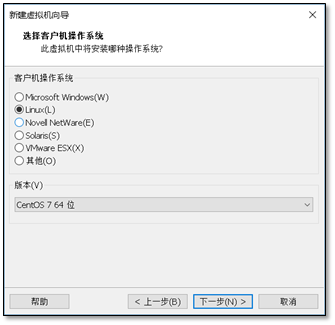
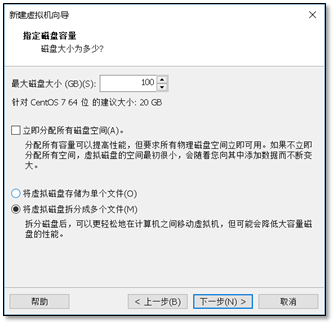
磁盘空间尽量大一些
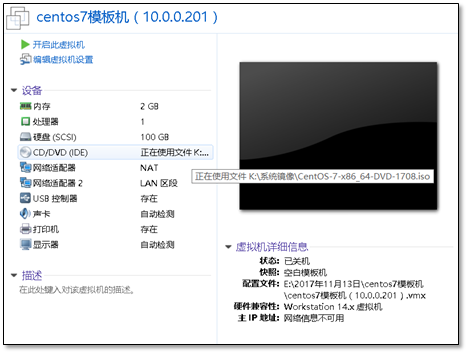
-
系统安装
1)开机进入安装
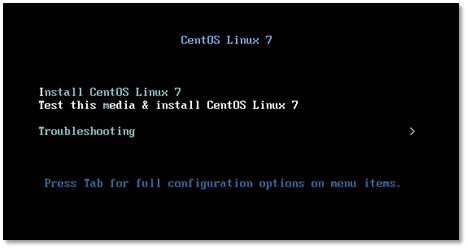
2)按下TAB键
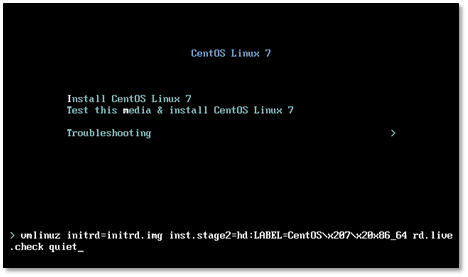
添加内核参数 让网卡名称变为eth
空格 输入 net.ifnames=0 biosdevname=0 然后回车
3)选择语言
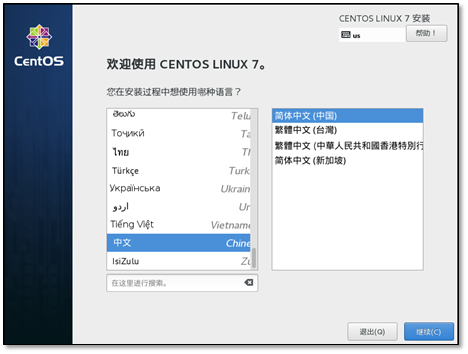
4) 设置网络连接和主机名
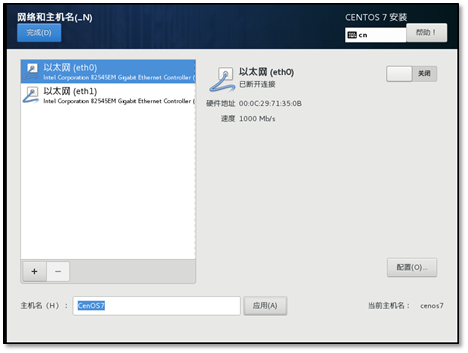
5)注意勾选开机自启动
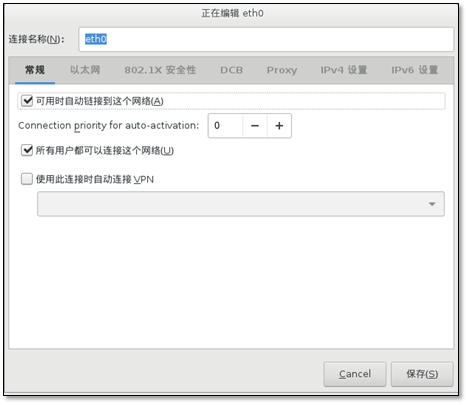
6) 设置ip地址
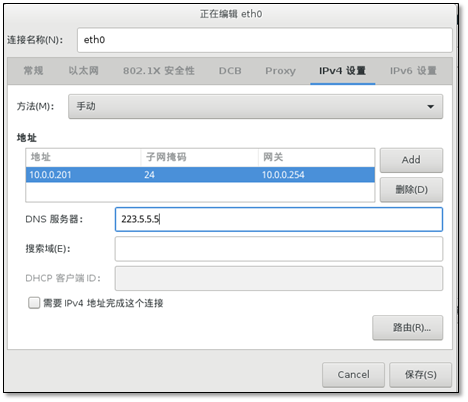
同样的方式将另外 一块网卡配置好
7) 修改主机名
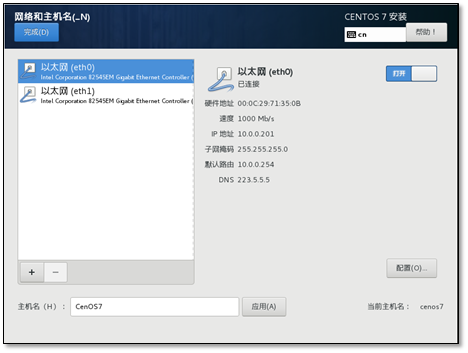
8)选择安装的环境,选择最小化安装。
注意勾选依赖包
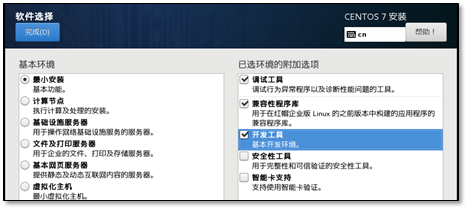
9)磁盘分区为自定义分区。
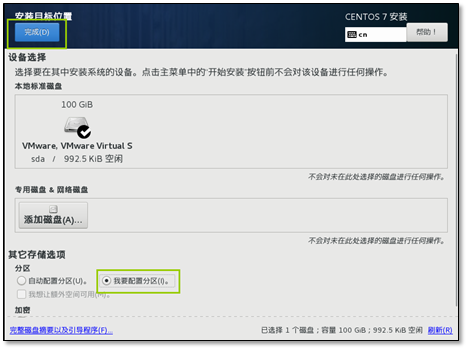
选择/boot挂载点的大小。这里设置为1g
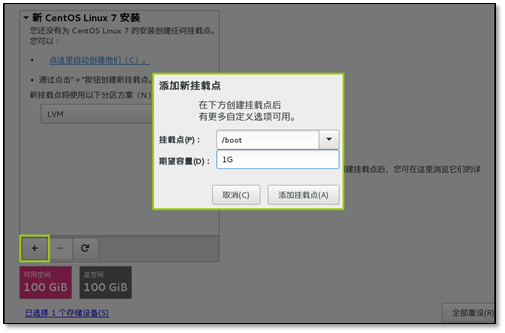
添加swap挂载点
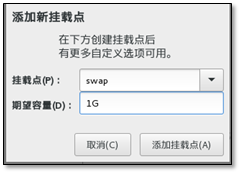
注意选择都为标准分区类型,直接写到磁盘
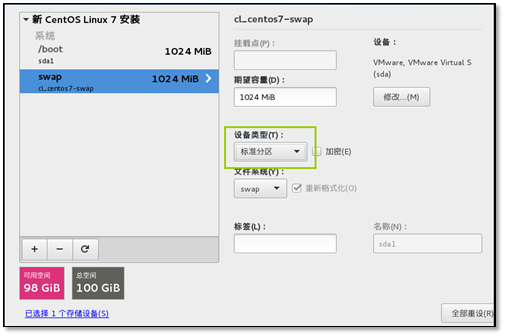
添加根分区后选择完成
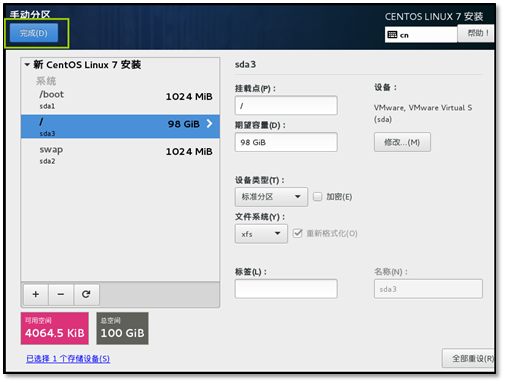
关闭密码保护
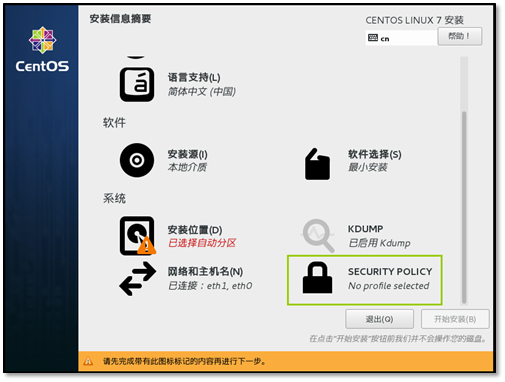
选择关闭
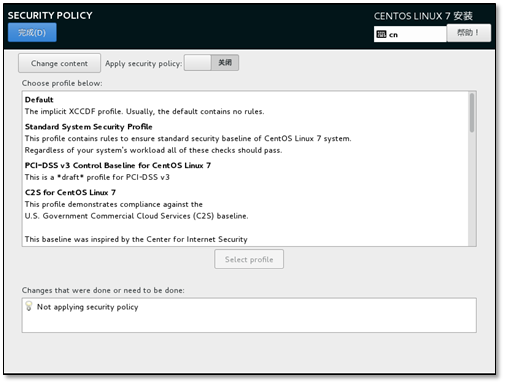
关闭KDUMP功能
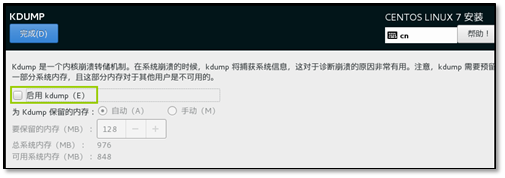
开始安装,注意为469个包
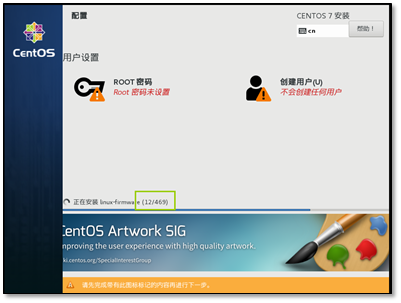
安装的过程中设置root的密码。
-
安装完成后的优化
查看系统版本
[root@CentOS7 ~]# cat /etc/redhat-release CentOS Linux release 7.3.1611 (Core)
修改yum源,base源
[root@CentOS7 ~]# curl -o /etc/yum.repos.d/CentOS-Base.repo http://mirrors.aliyun.com/repo/Centos-7.repo % Total % Received % Xferd Average Speed Time Time Time Current Dload Upload Total Spent Left Speed 100 2573 100 2573 0 0 2940 0 --:--:-- --:--:-- --:--:-- 2940
epel源
[root@CentOS7 ~]# curl -o /etc/yum.repos.d/epel.repo http://mirrors.aliyun.com/repo/epel-7.repo % Total % Received % Xferd Average Speed Time Time Time Current Dload Upload Total Spent Left Speed 100 1084 100 1084 0 0 915 0 0:00:01 0:00:01 --:--:-- 916
安装软件
yum install vim wget bash-completion lrzsz nmap nc tree htop iftop net-tools -y
bash-completion 补全命令参数的包
-
centos7 与centos 6的区别
-
解决更换网卡后名称变更的问题
-
更改名称的方法
修改CentOS7网卡名称为传统名称eth0格式 http://oldboy.blog.51cto.com/2561410/1722101
-
nmtui
centos7 上管理网路的图形化工具
-
主机名配置文件的区别
临时 hostname
永久 /etc/hostname
[root@CentOS7 ~]# cat /etc/hostname CentOS7
一步到位
[root@CentOS7 ~]# hostnamectl Static hostname: CentOS7 Icon name: computer-vm Chassis: vm Machine ID: 4ab1c20b25f64a38a7197b8453b04b2c Boot ID: abd0a393540b4788bc1e571b413b33c4 Virtualization: vmware Operating System: CentOS Linux 7 (Core) CPE OS Name: cpe:/o:centos:centos:7 Kernel: Linux 3.10.0-514.el7.x86_64 Architecture: x86-64
修改主机名
[root@CentOS7 ~]# hostnamectl set-hostname clsn
-
字符集
临时
[root@clsn ~]# echo $LANG zh_CN.UTF-
永久
[root@clsn ~]# cat /etc/locale.conf LANG="zh_CN.UTF-8"
一步到位
[root@clsn ~]# localectl System Locale: LANG=zh_CN.UTF-8 VC Keymap: cn X11 Layout: cn
-
查看系统版本号
-
[root@clsn bin]# cat /etc/os-release NAME="CentOS Linux" VERSION="7 (Core)" ID="centos" ID_LIKE="rhel fedora" VERSION_ID="7" PRETTY_NAME="CentOS Linux 7 (Core)" ANSI_COLOR="0;31" CPE_NAME="cpe:/o:centos:centos:7" HOME_URL="https://www.centos.org/" BUG_REPORT_URL="https://bugs.centos.org/" CENTOS_MANTISBT_PROJECT="CentOS-7" CENTOS_MANTISBT_PROJECT_VERSION="7" REDHAT_SUPPORT_PRODUCT="centos" REDHAT_SUPPORT_PRODUCT_VERSION="7"
-
兼容的rc.local
-
cat /etc/rc.local # Please note that you must run 'chmod +x /etc/rc.d/rc.local' to ensure # that this script will be executed during boot.
想要使用rc.local要给他可执行权限
[root@clsn bin]# chmod +x /etc/rc.d/rc.local [root@clsn bin]# ll /etc/rc.d/rc.local -rwxr-xr-x. 1 root root 473 11月 7 2016 /etc/rc.d/rc.local
-
运行级别Runlevel
之前的查看运行级别的方法依旧使用
[root@clsn init.d]# runlevel N 3
原运行级别文件
[root@clsn ~]# ls -lh /usr/lib/systemd/system/runlevel*.target lrwxrwxrwx. 1 root root 15 11月 13 11:16 /usr/lib/systemd/system/runlevel0.target -> poweroff.target lrwxrwxrwx. 1 root root 13 11月 13 11:16 /usr/lib/systemd/system/runlevel1.target -> rescue.target lrwxrwxrwx. 1 root root 17 11月 13 11:16 /usr/lib/systemd/system/runlevel2.target -> multi-user.target lrwxrwxrwx. 1 root root 17 11月 13 11:16 /usr/lib/systemd/system/runlevel3.target -> multi-user.target lrwxrwxrwx. 1 root root 17 11月 13 11:16 /usr/lib/systemd/system/runlevel4.target -> multi-user.target lrwxrwxrwx. 1 root root 16 11月 13 11:16 /usr/lib/systemd/system/runlevel5.target -> graphical.target lrwxrwxrwx. 1 root root 13 11月 13 11:16 /usr/lib/systemd/system/runlevel6.target -> reboot.target
7中设置运行级别
root@clsn init.d]# systemctl get-default multi-user.target
systemctl get-default #查看运行级别
示例
[root@clsn ~]# systemctl get-default multi-user.target [root@clsn ~]# systemctl set-default multi-user.target Removed symlink /etc/systemd/system/default.target. Created symlink from /etc/systemd/system/default.target to /usr/lib/systemd/system/multi-user.target.
运行级别的变更
[root@clsn ~]# ls -lh /usr/lib/systemd/system/runlevel*.target lrwxrwxrwx. 1 root root 15 11月 13 11:16 /usr/lib/systemd/system/runlevel0.target -> poweroff.target lrwxrwxrwx. 1 root root 13 11月 13 11:16 /usr/lib/systemd/system/runlevel1.target -> rescue.target lrwxrwxrwx. 1 root root 17 11月 13 11:16 /usr/lib/systemd/system/runlevel2.target -> multi-user.target lrwxrwxrwx. 1 root root 17 11月 13 11:16 /usr/lib/systemd/system/runlevel3.target -> multi-user.target lrwxrwxrwx. 1 root root 17 11月 13 11:16 /usr/lib/systemd/system/runlevel4.target -> multi-user.target lrwxrwxrwx. 1 root root 16 11月 13 11:16 /usr/lib/systemd/system/runlevel5.target -> graphical.target lrwxrwxrwx. 1 root root 13 11月 13 11:16 /usr/lib/systemd/system/runlevel6.target -> reboot.target
-
systemd一统天下
系统启动文件的目录
[root@clsn init.d]# ls /usr/lib/systemd/system
启动命令示例
[root@clsn init.d]# cat /usr/lib/systemd/system/crond.service [Unit] Description=Command Scheduler After=auditd.service systemd-user-sessions.service time-sync.target [Service] EnvironmentFile=/etc/sysconfig/crond ExecStart=/usr/sbin/crond -n $CRONDARGS ExecReload=/bin/kill -HUP $MAINPID KillMode=process [Install] WantedBy=multi-user.target
语法格式 http://www.jinbuguo.com/systemd/systemd.service.html
-
管理服务
关闭防火墙服务及开机自启动
systemctl stop postfix.service
systemctl disable postfix.service
关闭防火墙详细过程
[root@clsn ~]# systemctl disable firewalld.service Removed symlink /etc/systemd/system/multi-user.target.wants/firewalld.service. Removed symlink /etc/systemd/system/dbus-org.fedoraproject.FirewallD1.service. [root@clsn ~]# systemctl stop firewalld.service [root@clsn ~]# systemctl status firewalld.service
systemctl:融合service和chkconfig的功能于一体,兼容SysV和LSB的启动脚本,而且够在进程启动过程中更有效地引导加载服务。。
-
命令对比
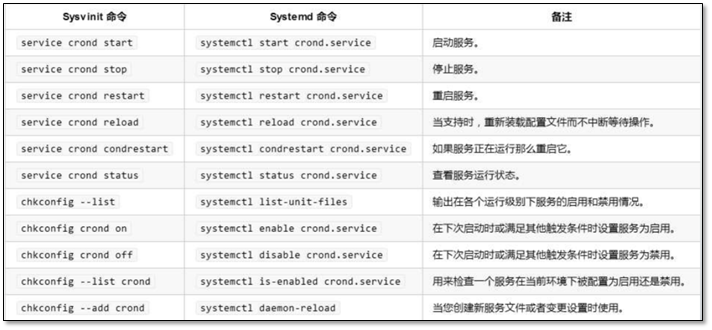
systemctl start crond.service和systemctl start crond效果一样。
-
开机时间优化
systemd-analyze time systemd-analyze blame systemd-analyze plot >bootime.avg
开机启动时间
[root@clsn system]# systemd-analyze time Startup finished in 387ms (kernel) + 1.406s (initrd) + 31.831s (userspace) = 33.626s
查看具体的使用时间
[root@clsn system]# systemd-analyze blame 10.812s sshd-keygen.service 10.758s abrt-ccpp.service 6.395s chronyd.service ……
生产图表
[root@clsn tmp]# systemd-analyze plot >bootime.svg
[root@clsn tmp]# sz bootime.svg
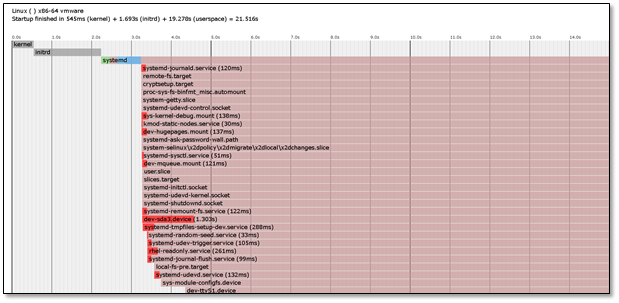
-
开机启动项优化
-
[root@kickstart ~]# systemctl list-unit-files|egrep "^ab|^aud|^kdump|vm|^md|^mic|^post|lvm" |awk '{print $1}'|sed -r 's#(.*)#systemctl disable &#g'|bash Removed symlink /etc/systemd/system/multi-user.target.wants/abrt-ccpp.service. Removed symlink /etc/systemd/system/multi-user.target.wants/abrt-oops.service. Removed symlink /etc/systemd/system/multi-user.target.wants/abrt-vmcore.service. Removed symlink /etc/systemd/system/multi-user.target.wants/abrt-xorg.service. Removed symlink /etc/systemd/system/multi-user.target.wants/abrtd.service. Removed symlink /etc/systemd/system/multi-user.target.wants/auditd.service. Removed symlink /etc/systemd/system/basic.target.wants/microcode.service. Removed symlink /etc/systemd/system/multi-user.target.wants/vmtoolsd.service. Removed symlink /etc/systemd/system/vmtoolsd.service.requires/vgauthd.service.
-
OpenStack部署优化环境
-
修改网卡配置文件
-
# 第一个里程碑:重启完成之后,登录系统 #
[root@localhost ~]# vi /etc/sysconfig/network-scripts/ifcfg-eth0 TYPE=Ethernet BOOTPROTO=dhcp DEFROUTE=yes PEERDNS=yes PEERROUTES=yes IPV4_FAILURE_FATAL=no IPV6INIT=yes IPV6_AUTOCONF=yes IPV6_DEFROUTE=yes IPV6_PEERDNS=yes IPV6_PEERROUTES=yes IPV6_FAILURE_FATAL=no NAME=eth0 UUID=4bf2af89-5f6d-4979-83e9-df6ce1c3cc41 DEVICE=eth0 ONBOOT=no
# 第二个里程碑: 删掉多余的行,只留以下内容 #
TYPE=Ethernet BOOTPROTO=dhcp NAME=eth0 DEVICE=eth0 ONBOOT=no
# 第三个里程碑:在以上基础上,继续配置 #
# 红色为修改和增加部分
# 以下代码为优化后的网卡全部配置 #
TYPE=Ethernet BOOTPROTO=none #取消dhcp NAME=eth0 DEVICE=eth0 ONBOOT=yes #设置开机启动 IPADDR=10.0.0.11 #IP地址 NETMASK=255.255.255.0 #子网掩码 GATEWAY=10.0.0.254 #网关 DNS1=223.5.5.5 #DNS
# 说明 :与/etc/init.d/network restart 效果一致
# 第五个里程碑:检查 ping 一下网关10.0.0.254测试网络连通性 #
ping 10.0.0.254 -c2
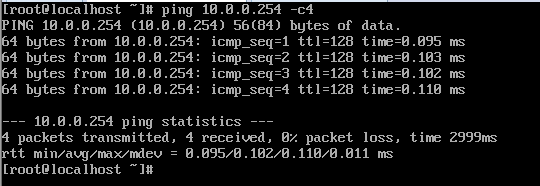
到这里,ok,可以愉快的使用xshell了
-
系统的优化
# 登录xshell开始优化 #
-
防火墙的优化
systemctl disable firewalld.service
systemctl stop firewalld
-
Selinux的优化
sed -i 's#SELINUX=enforcing#SELINUX=disabled#g' /etc/selinux/config
-
ssh的优化
# 修改完成后为红色部分 #
vi /etc/ssh/sshd_config
93行: GSSAPIAuthentication no
129行: UseDNS no
sed -i '93s@GSSAPIAuthentication yes@GSSAPIAuthentication no@;129s@#UseDNS yes@UseDNS no@' /etc/ssh/sshd_config
# 重启ssh #
systemctl restart sshd
-
hosts的优化
vi /etc/hosts # 增加2行 10.0.0.11 controller 10.0.0.31 compute1 10.0.0.32 compute2
-
修改主机名
hostnamectl set-hostname controller
-
yum源优化
# 使用光盘搭建本地yum源
umount /mnt cd /etc/yum.repos.d/ mkdir test -p \mv *.repo test echo '[local] name=local baseurl=file:///mnt gpgcheck=0' >local.repo mount /dev/cdrom /mnt yum makecache
-
其他优化
# 关闭网卡图形化设置模式 # systemctl stop NetworkManager.service systemctl disable NetworkManager.service # 关闭邮件服务 systemctl stop postfix.service systemctl disable postfix.service # 下载tab补全命令 # yum install -y bash-completion.noarch # 下载 常用命令 # yum install -y net-tools vim lrzsz wget tree screen lsof tcpdump # 至此;模板机优化完成;关机开始克隆 # shutdown -h now
-
参考文献
https://access.redhat.com/documentation/zh-CN/Red_Hat_Enterprise_Linux/7/index.html